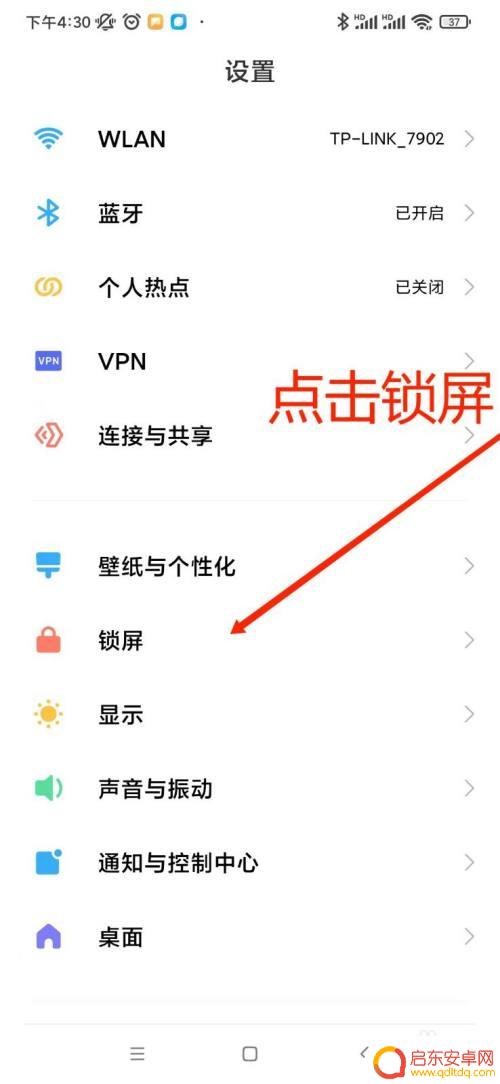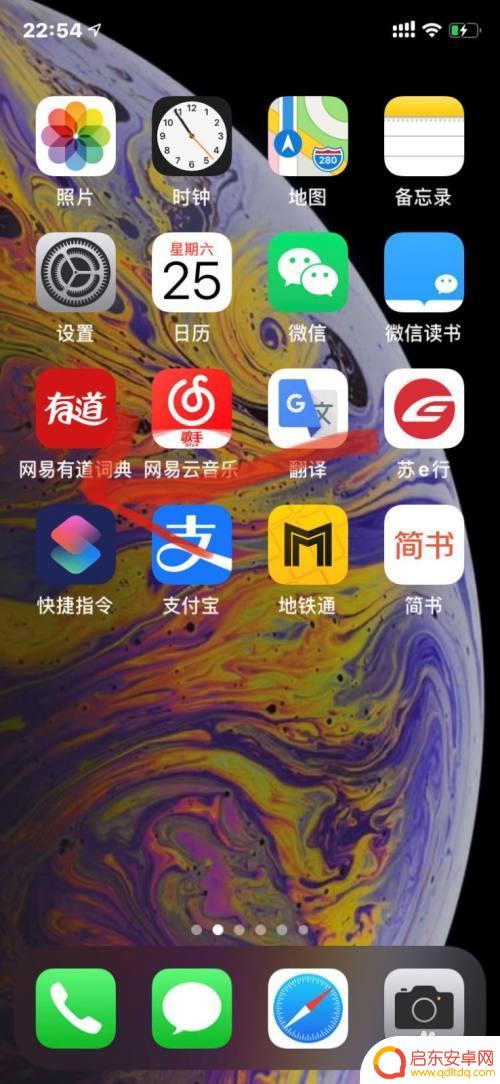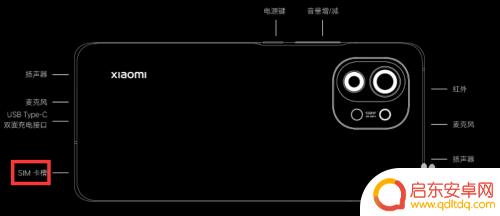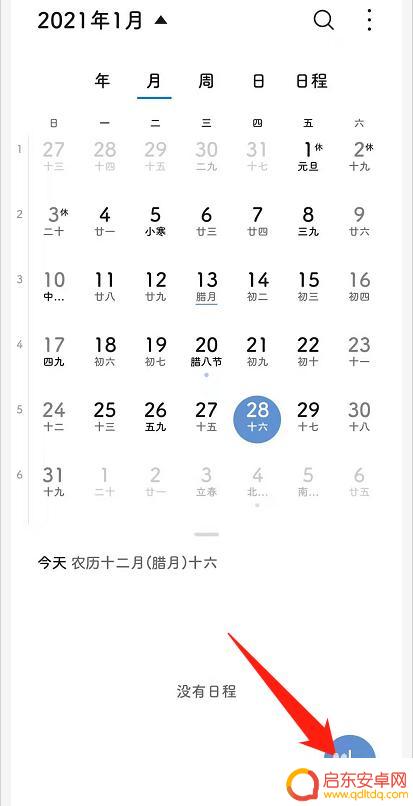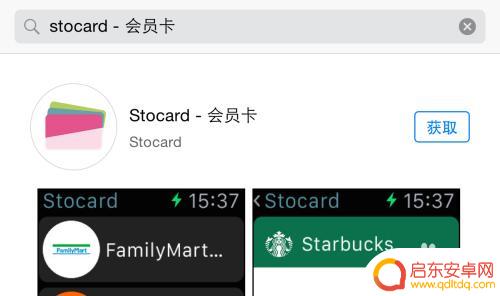苹果手机如何安装小y打卡 苹果手机自动上班打卡教程
苹果手机作为一款智能手机,不仅具有强大的功能和性能,还可以帮助我们更便捷地进行工作,在日常的工作中,打卡是一个必不可少的环节,而如何在苹果手机上安装小y打卡,实现自动上班打卡,成为了不少人关注的问题。今天就让我们来看一下苹果手机自动上班打卡的教程,让工作更加轻松便捷。
苹果手机自动上班打卡教程
步骤如下:
1.首先打开闹钟,设置打卡闹钟。然后检查下打卡设置,极速打卡要开启。
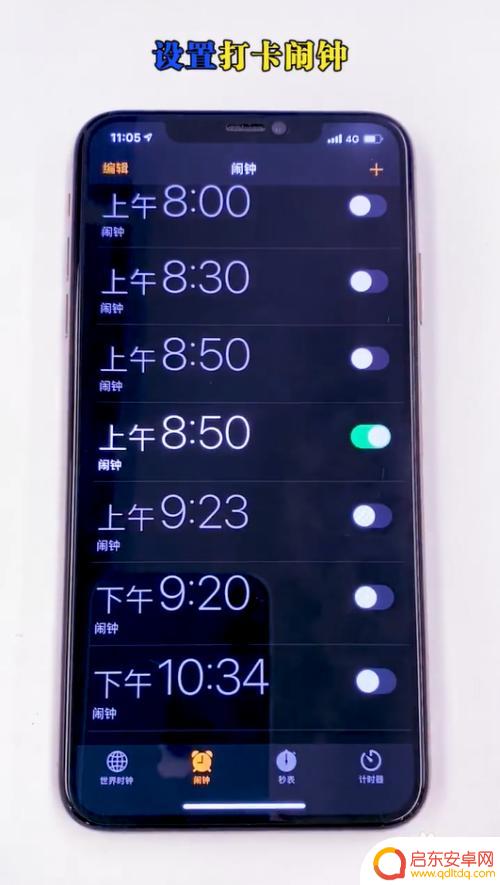
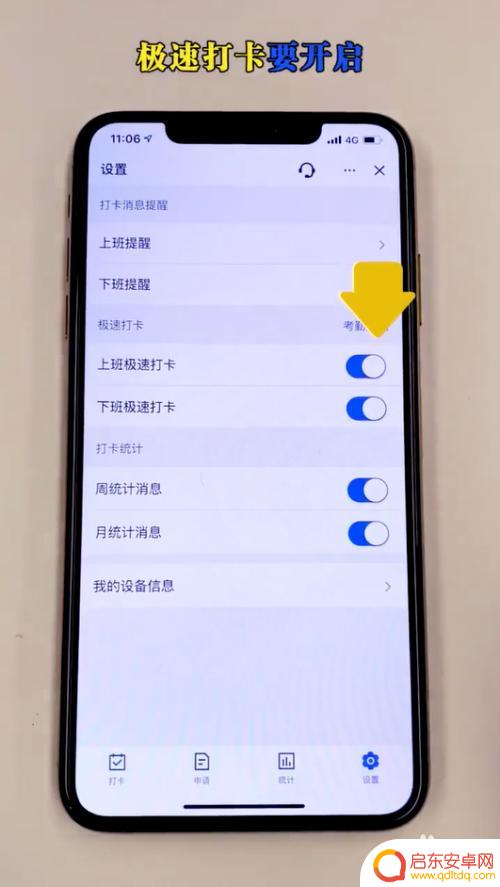
2.打开快捷指令,选择自动化,创建个人自动化。
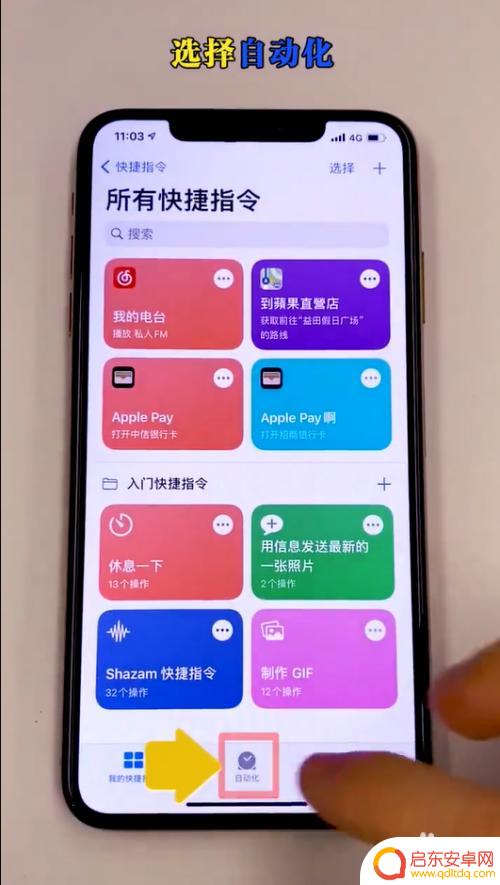
3.选择闹钟,选择现有。选择打卡闹钟,点击完成。
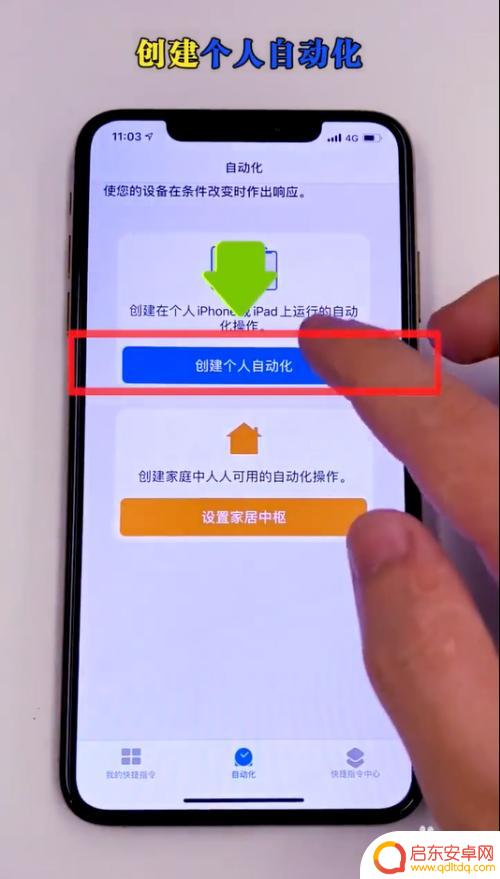
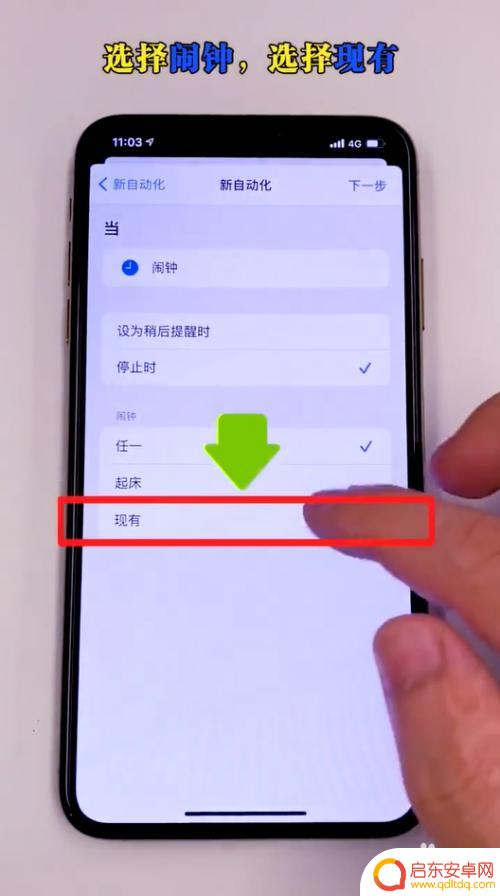
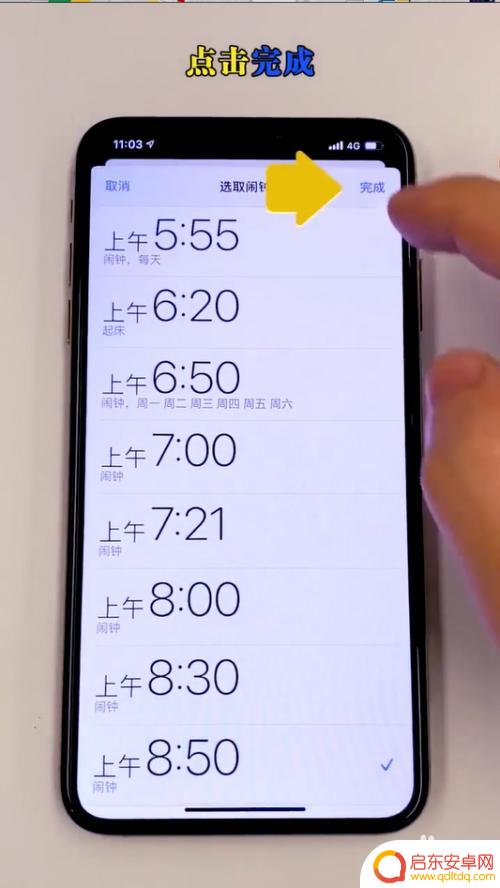
4.点击下一步,点击添加操作。打开App,选择打卡App。
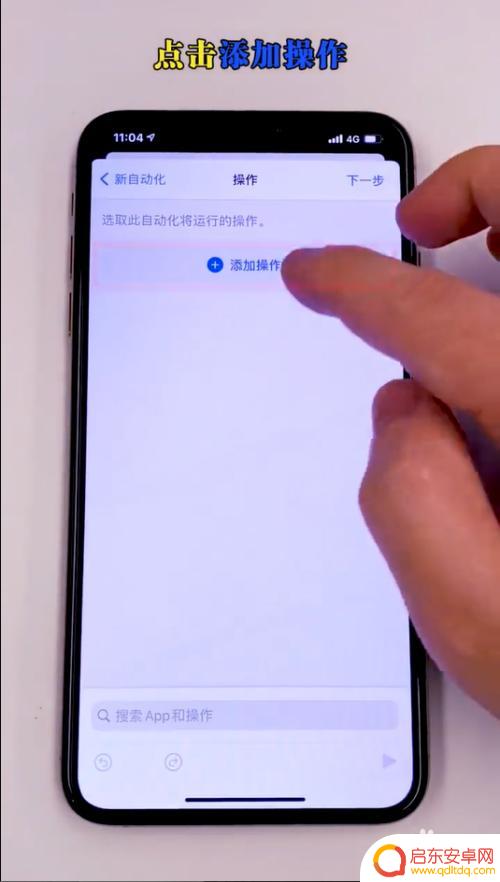
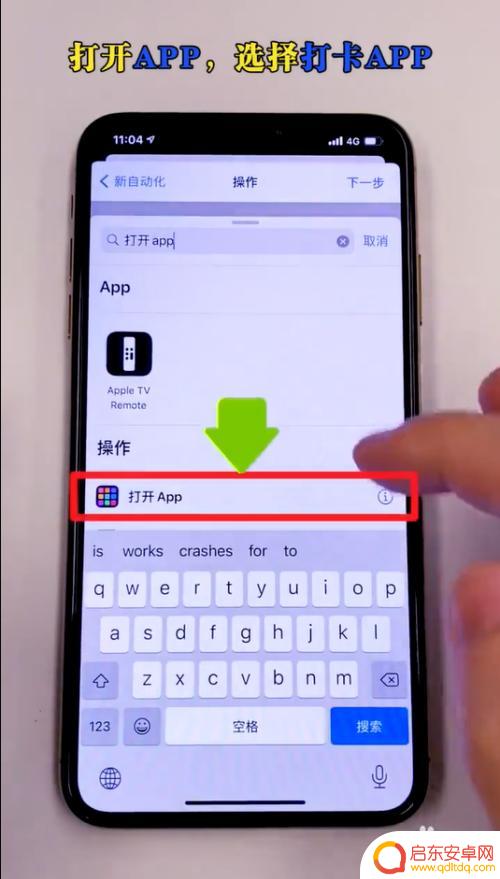
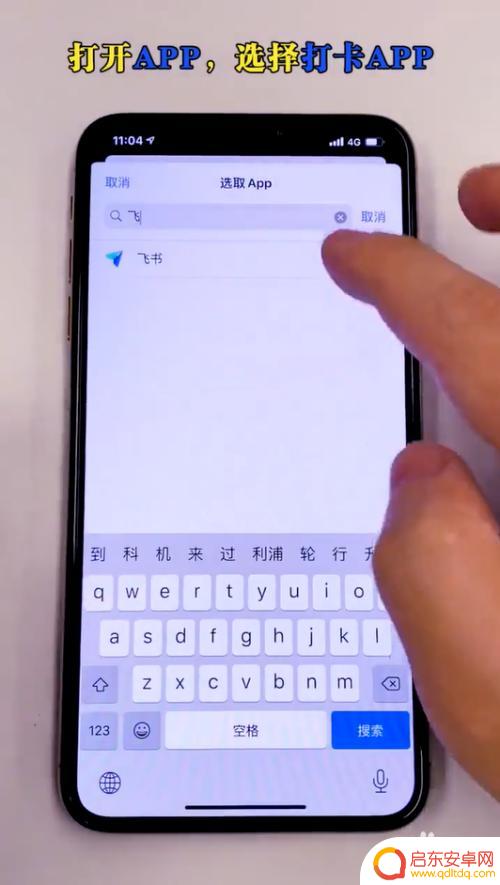
5.然后点击下一步,把运行前询问关闭。点击完成就可以啦。
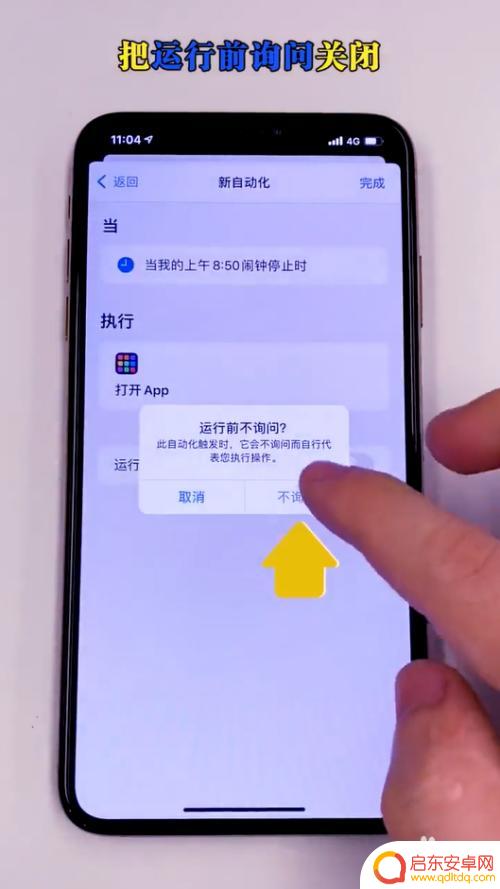
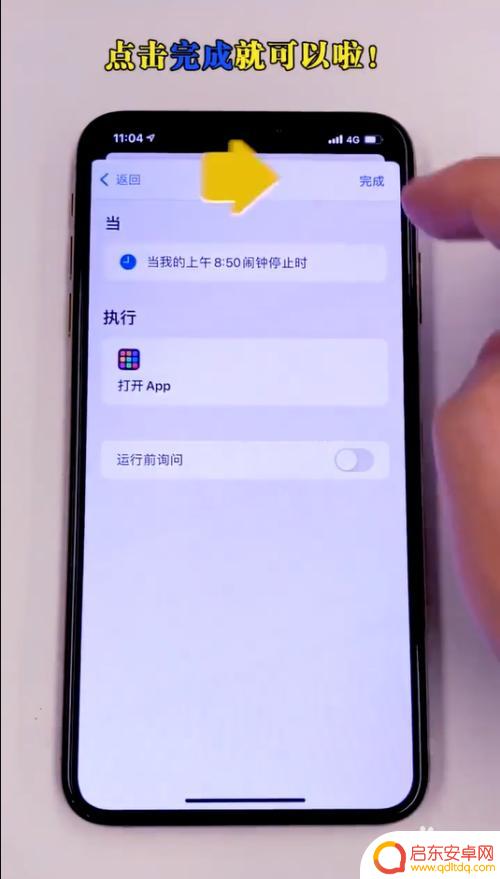
以上就是苹果手机如何安装小y打卡的全部内容,有出现这种现象的小伙伴不妨根据小编的方法来解决吧,希望能够对大家有所帮助。
相关教程
-
公司放一个旧手机打卡 旧手机放在办公室钉钉自动打卡上下班的注意事项
随着科技的不断发展,打卡方式也在逐渐升级,最近我们公司推出了一项新的打卡方式,即通过旧手机放在办公室,利用钉钉自动打卡上下班。这一举措旨在提高员工的工作效率和便利性。在使用这种...
-
苹果手机智慧考勤怎么设置 苹果手机如何设置一键上班打卡
随着科技的不断进步,苹果手机的智慧考勤功能为员工的上班打卡带来了便利,通过一键上班打卡的设置,员工可以轻松快捷地完成考勤记录,不再需要繁琐的手动操作。这一功能的设置也相对简单,...
-
小米手机小卡怎么安装 小米11如何安装sim卡
小米手机小卡怎么安装?小米11如何安装sim卡?这是许多小米手机用户常常会遇到的问题,安装sim卡对于手机的使用至关重要,它不仅可以让手机实现通话功能,还可以实现短信发送、上网...
-
手机设置上班打卡时间怎么设置 手机日历工作日上班打卡提醒设置步骤
在现代社会中手机已经成为我们生活中不可或缺的工具之一,而随着科技的不断进步,手机的功能也越来越多样化。其中手机设置上班打卡时间成为很多上班族必备的功能之一。通过手机日历工作日上...
-
怎么设置手机钉钉自动打卡 钉钉自动打卡设置方法
随着移动互联网的发展,手机应用在我们日常生活中扮演着越来越重要的角色,作为一款办公必备的应用,钉钉在企业内部管理中扮演着至关重要的角色。而对于很多上班族来说,每天都需要按时打卡...
-
苹果手机怎么制作卡片 如何在苹果iPhone手机上制作Passbook卡片
苹果iPhone手机上的Passbook功能可以让用户方便地存储和管理各种卡片信息,如航班登机牌、电影票、优惠券等,制作Passbook卡片非常简单,只需打开相应的应用程序,输...
-
手机access怎么使用 手机怎么使用access
随着科技的不断发展,手机已经成为我们日常生活中必不可少的一部分,而手机access作为一种便捷的工具,更是受到了越来越多人的青睐。手机access怎么使用呢?如何让我们的手机更...
-
手机如何接上蓝牙耳机 蓝牙耳机与手机配对步骤
随着技术的不断升级,蓝牙耳机已经成为了我们生活中不可或缺的配件之一,对于初次使用蓝牙耳机的人来说,如何将蓝牙耳机与手机配对成了一个让人头疼的问题。事实上只要按照简单的步骤进行操...
-
华为手机小灯泡怎么关闭 华为手机桌面滑动时的灯泡怎么关掉
华为手机的小灯泡功能是一项非常实用的功能,它可以在我们使用手机时提供方便,在一些场景下,比如我们在晚上使用手机时,小灯泡可能会对我们的视觉造成一定的干扰。如何关闭华为手机的小灯...
-
苹果手机微信按住怎么设置 苹果手机微信语音话没说完就发出怎么办
在使用苹果手机微信时,有时候我们可能会遇到一些问题,比如在语音聊天时话没说完就不小心发出去了,这时候该怎么办呢?苹果手机微信提供了很方便的设置功能,可以帮助我们解决这个问题,下...